Cách thiết lập OpenMediaVault trên Raspberry Pi 4

Hướng dẫn chi tiết cách thiết lập OpenMediaVault trên Raspberry Pi 4, bao gồm cài đặt Raspbian Lite và cấu hình hệ thống hiệu quả.
WiiU là một máy chơi game Nintendo ra mắt vào năm 2012. Nó không thành công lắm khi được phát hành và có kết quả bán hàng kém nghiêm trọng. Mặc dù vậy, nó đã quản lý để cung cấp một số trò chơi video tuyệt vời. Thật không may, rất ít người mua bảng điều khiển mà nhiều người không thể trải nghiệm nó.
Rất may, giờ đây có thể mô phỏng Nintendo WiiU trên PC. Vì hướng dẫn này tập trung vào Linux, chúng ta sẽ xem xét cách chơi bảng điều khiển trên Linux. Tuy nhiên, nó cũng có thể giả lập nó trên Windows và bạn có thể tìm thông tin về nó tại đây .
Lưu ý: TipsWebTech360 không khuyến khích hoặc dung túng cho việc tải xuống hoặc phân phối bất hợp pháp các tệp ROM cho Nintendo WiiU. Nếu bạn chọn cài đặt Cemu, vui lòng sử dụng ROM trò chơi mà bạn sở hữu và đã sao lưu vào PC của bạn một cách hợp pháp.
Thiết lập Wine và CEMU
Thật không may, trình giả lập CEMU WiiU không có cổng Linux. Do đó, nếu bạn muốn mô phỏng các trò chơi WiiU trên hệ thống Linux của mình, bạn phải định cấu hình Wine. Mở cửa sổ dòng lệnh bằng cách nhấn Ctrl + Alt + T hoặc Ctrl + Shift + T trên bàn phím. Sau đó, hãy làm theo hướng dẫn từng bước bên dưới để thiết lập Wine chính xác cho CEMU.
Bước 1: Bạn phải cài đặt bản phát hành Wine mới nhất trên PC Linux của mình. Để có kết quả tốt nhất, chúng tôi khuyên bạn nên cài đặt Wine 5.0. Đây là một bản phát hành mới và nên có nhiều bản vá và cải tiến sẽ cho phép CEMU chạy tốt.
Để thiết lập Wine 5.0, vui lòng làm theo hướng dẫn chuyên sâu của chúng tôi về chủ đề này .
Bước 2: Sau khi cài đặt Wine 5.0 và hoạt động, bạn phải cài đặt tiện ích Winetricks. Chương trình này sẽ làm cho việc thiết lập các phụ thuộc thời gian chạy khác nhau mà CEMU yêu cầu trở nên đơn giản hơn nhiều.
Để cài đặt Winetricks trên PC Linux của bạn, hãy làm theo hướng dẫn cài đặt dòng lệnh được nêu bên dưới tương ứng với Hệ điều hành Linux bạn hiện đang sử dụng.
Ubuntu
Người dùng Ubuntu có thể cài đặt tiện ích Winetricks bằng lệnh Apt bên dưới.
sudo apt cài đặt winetricks
Debian
Bạn có đang sử dụng Debian Linux không? Tải xuống Winetricks mới nhất bằng cách nhập lệnh Apt-get bên dưới.
sudo apt-get install winetricks
Arch Linux
Trên Arch Linux, có thể cài đặt Winetricks bằng lệnh Pacman sau .
sudo pacman -S winetricks
Fedora
Để Winetricks hoạt động trên Fedora, hãy nhập lệnh Dnf sau .
sudo dnf cài đặt winetricks
OpenSUSE
Bạn có phải là người dùng OpenSUSE Linux không? Thiết lập Winetricks mới nhất trên hệ thống của bạn bằng lệnh Zypper .
sudo zypper cài đặt winetricks
Bước 3: Sau khi Winetricks được cài đặt, bạn phải xóa tiền tố Wine hiện có của mình, vì việc chạy CEMU yêu cầu một phiên bản 64-bit mới.
rm -rf ~ / .wine
Bước 4: Tạo Wineprefix 64-bit mới bằng các lệnh xuất sau .
Lưu ý: bạn phải thay đổi USER trong lệnh thứ hai để phản ánh tên người dùng trên PC Linux của bạn.
export WINEARCH = win64 export WINEPREFIX = "/ home / USER / .wine"
Bước 5: Chạy lệnh winecfg để mở cửa sổ cấu hình Wine. Sau đó, khi cửa sổ cấu hình Wine mở ra, hãy nhấp vào “Ứng dụng”, tìm “Phiên bản Windows” và thay đổi nó từ “Windows 7” thành “Windows 10”.
Nhấp vào "Áp dụng" để lưu các thay đổi.
Bước 6: Sử dụng tiện ích Winetricks, cài đặt Microsoft Visual C ++ 2015 Redistributable vào tiền tố Wine 64-bit mới được tạo.
winetricks vcrun2015
Bước 7: Sử dụng công cụ trình tải xuống wget , lấy trình giả lập Cemu WiiU mới nhất.
wget https://cemu.info/releases/cemu_1.18.1.zip
Bước 8: Sử dụng công cụ giải nén , giải nén CEMU.
giải nén cemu_1.18.1.zip
Bước 9: Mở trình quản lý tệp Linux của bạn, nhấp vào “Trang chủ” và mở cemu_1.18.1thư mục. Sau đó, nhấp đúp vào Cemu.exetệp để khởi động trình giả lập.
Cách chơi trò chơi Nintendo WiiU trên Linux
Để chơi các trò chơi WiiU bằng Cemu, bạn phải tải một tệp ROM. Để tải một tập tin ROM, hãy tìm “Tập tin” và nhấp vào nó. Sau đó, tìm tùy chọn menu “Tải” và chọn nó.
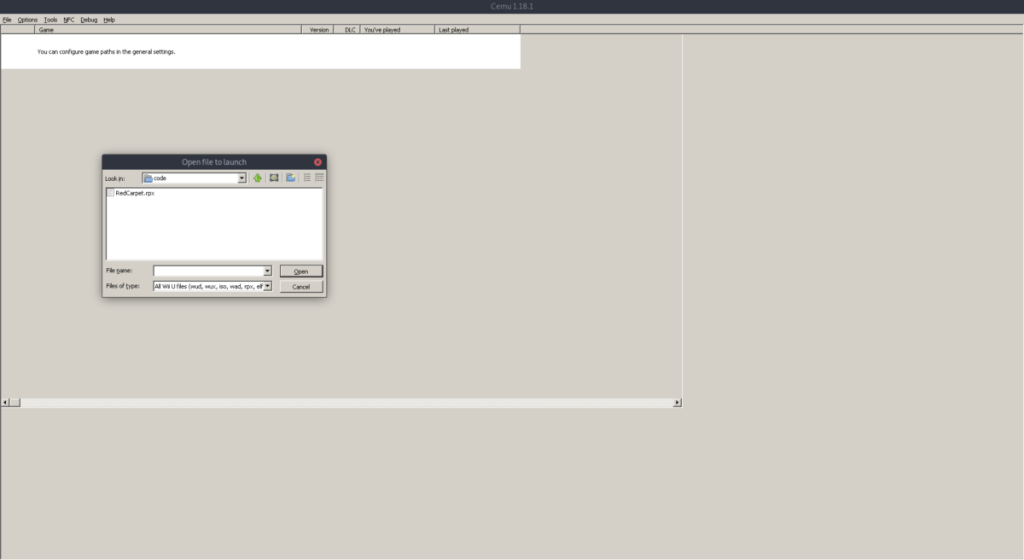
Sau khi chọn tùy chọn “Tải”, trình giả lập CEMU sẽ hiển thị một cửa sổ bật lên. Sử dụng cửa sổ bật lên để tìm tệp ROM WiiU mà bạn muốn phát. Các loại tệp được hỗ trợ là ISO, WAD, WUX, WUD và các loại khác.
Khi tải ROM WiiU, trò chơi sẽ tải. Mặc dù đã được cảnh báo, WiiU là một bảng điều khiển trò chơi mạnh mẽ. Bạn có thể sẽ gặp phải các vấn đề về hiệu suất với một số ROM.
Định cấu hình bộ điều khiển
Để định cấu hình bộ điều khiển trong công cụ mô phỏng CEMU, hãy làm như sau.
Bước 1: Tìm menu “Tùy chọn” và nhấp chuột vào menu.
Bước 2: Bên trong khu vực “Tùy chọn”, chọn cài đặt “Đầu vào”.
Bước 3: Xác định vị trí “Bộ điều khiển 1” và nhấp vào nó.
Bước 4: Đặt “Emulate Controller” thành Wii U Pro Controller.
Bước 5: Đặt API bộ điều khiển thành XInput.
Bước 6: Đặt Bộ điều khiển thành bộ điều khiển bạn đã cắm vào. Các thiết bị Xbox và Nintendo hoạt động tùy theo sở thích .
Bước 7: Nhấp vào từng hộp điều khiển để liên kết các điều khiển với bộ điều khiển của bạn.
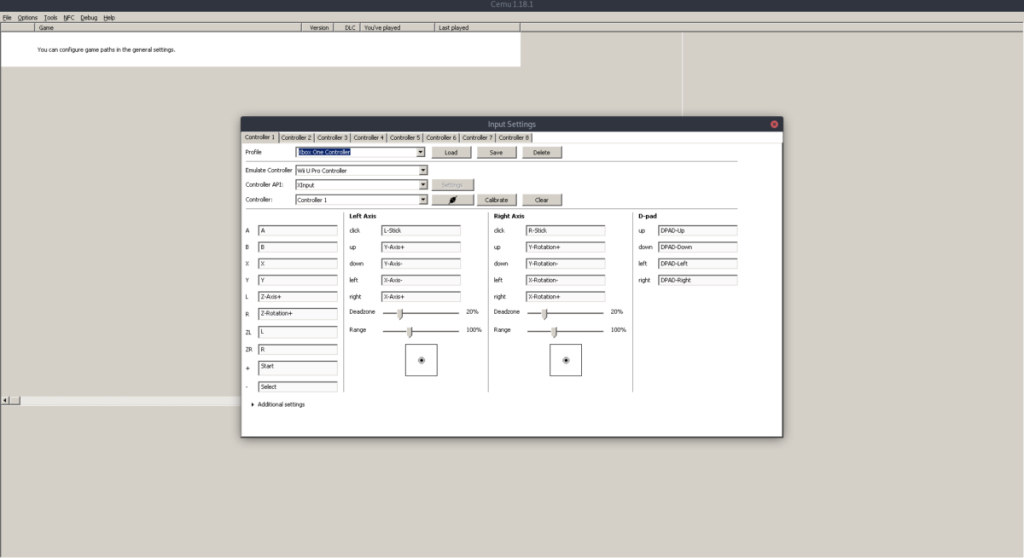
Đang lưu / đang tải
Đáng tiếc là không thể lưu trạng thái hoặc trạng thái tải bằng trình giả lập CEMU. Tuy nhiên, CEMU cho phép người dùng tự lưu trong các trò chơi WiiU, vì vậy không cần tính năng này!
Hướng dẫn chi tiết cách thiết lập OpenMediaVault trên Raspberry Pi 4, bao gồm cài đặt Raspbian Lite và cấu hình hệ thống hiệu quả.
Hướng dẫn chi tiết cách sử dụng trình cài đặt trình điều khiển trên Manjaro Linux cho cả CLI và GUI.
Nếu bạn sử dụng nhiều PPA trên PC Ubuntu của mình và gần đây đã nâng cấp lên Ubuntu 20.04, bạn có thể nhận thấy rằng một số PPA của bạn không hoạt động, vì chúng
Brave là một trình duyệt tập trung vào quyền riêng tư, bảo mật và dễ sử dụng. Hướng dẫn chi tiết cách sao lưu và khôi phục hồ sơ Brave.
Bạn mới sử dụng Linux và muốn thêm nhạc của mình vào Rhythmbox nhưng không chắc về cách thực hiện? Chúng tôi có thể giúp! Hãy làm theo hướng dẫn này khi chúng tôi xem xét cách thiết lập
Bạn có cần truy cập PC hoặc Máy chủ Ubuntu từ xa từ PC Microsoft Windows của mình không? Không chắc chắn về cách làm điều đó? Làm theo hướng dẫn này khi chúng tôi chỉ cho bạn
Bạn có sử dụng trình duyệt web Vivaldi làm trình điều khiển hàng ngày trên Linux không? Bạn đang cố gắng tìm cách sao lưu cài đặt trình duyệt của mình để giữ an toàn? chúng tôi
Cách tải xuống Podcast từ Linux Terminal với Podfox
Cách dọn dẹp và tăng tốc Ubuntu
Bạn đang cần một ứng dụng khách podcast tốt, thanh lịch cho máy tính để bàn Linux của mình? Nếu vậy, bạn cần dùng thử CPod. Đó là một ứng dụng nhỏ thân thiện giúp lắng nghe








